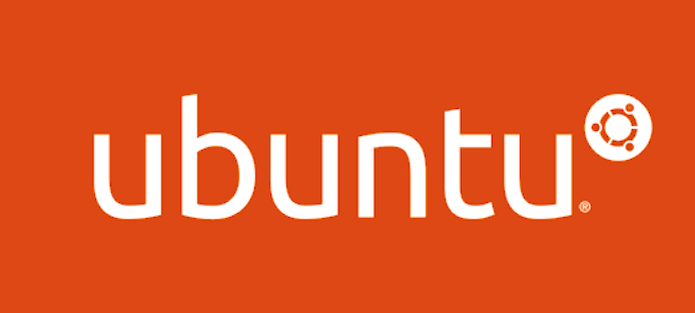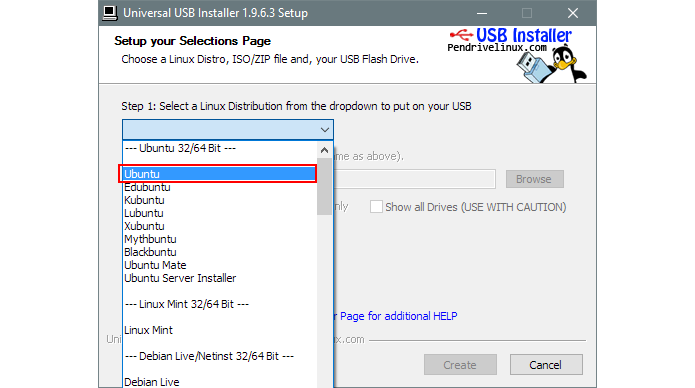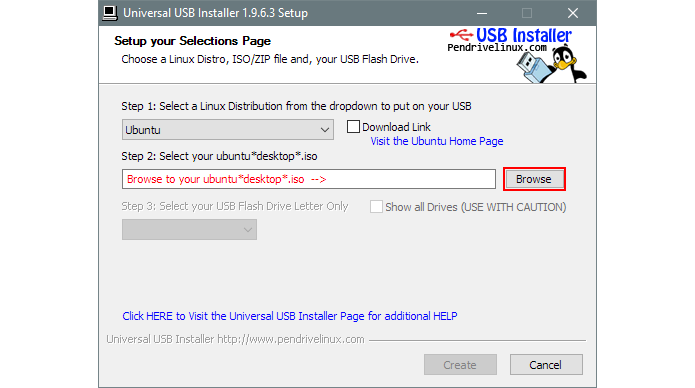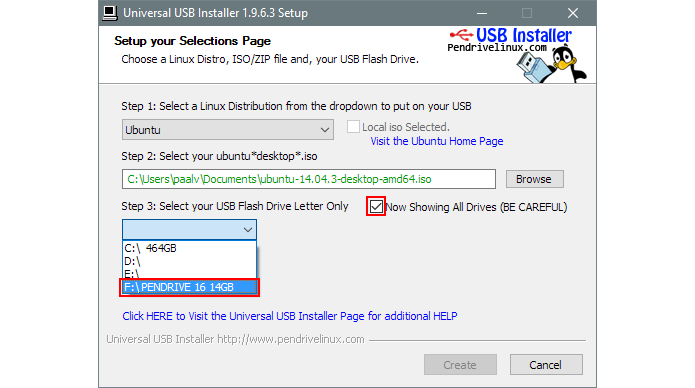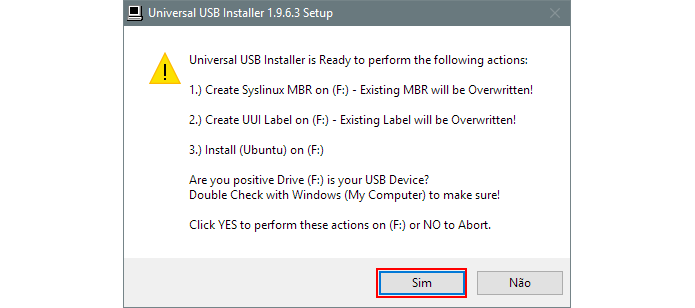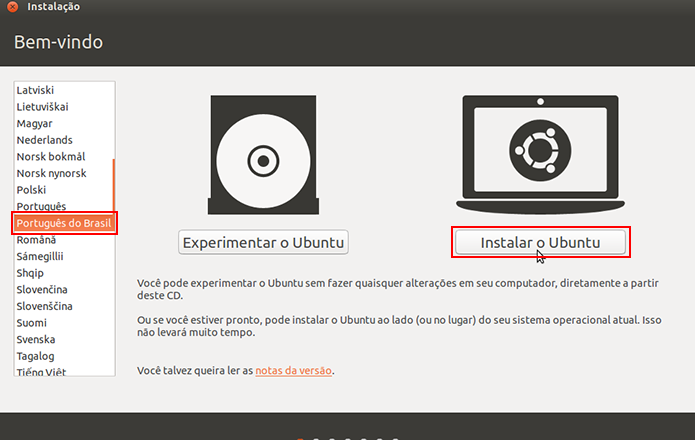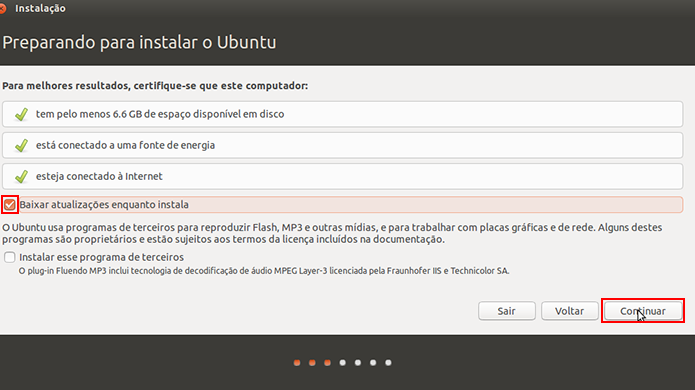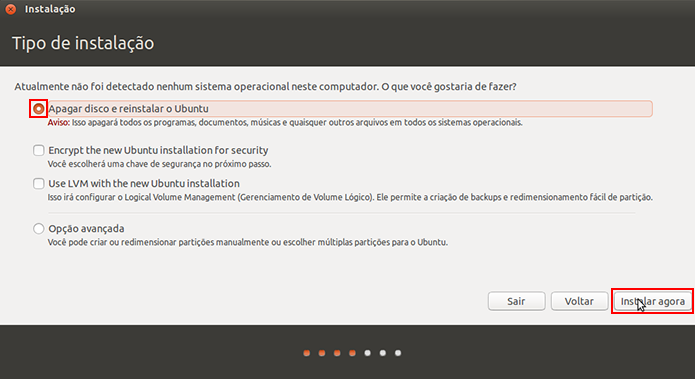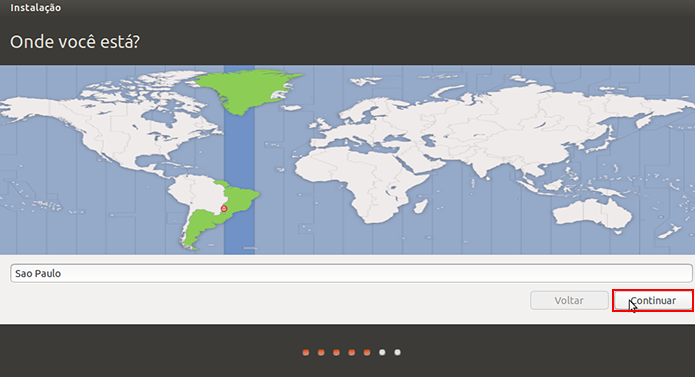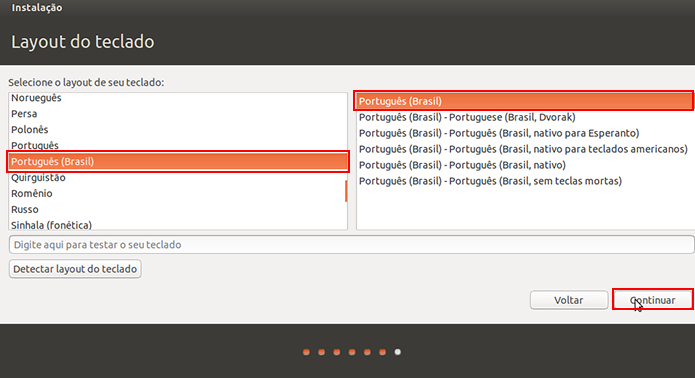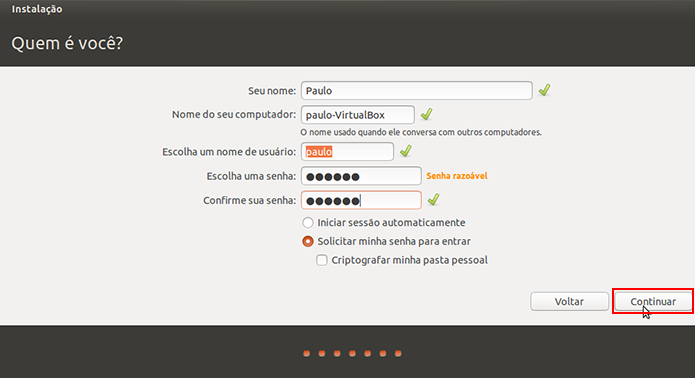O que é o Windows 10 S?
O Windows 10 S é o novo sistema operacional leve da Microsoft. Ele é pensado para ser uma opção mais barata e de processador menos intenso do que o Windows 10 Home ou o Pro, versões encontradas na maioria dos notebooks e desktops de hoje em dia.
O que o torna leve?
Ele tem muito menos programas de fundo rodando. De acordo com a Microsoft, um notebook com o Windows 10 S carrega um perfil de usuário (incluindo aplicativos e preferências) 15 segundos mais rápido que um notebook idêntico rodando o Windows 10 Pro.
Por que eu deveria me importar com ele?
Se você está estudando ou trabalha em uma escola, ele é muito importante, já que tornará mais fácil padronizar o uso de computadores em um campus (o grosso da apresentação de anúncio desta terça foi focado em professores e funcionários de TI em instituições de ensino). Se você não está envolvido com educação, o Windows 10 S provavelmente não será um bom negócio. Mas não saberemos com certeza até que comecemos a ver computadores com o Windows 10 S embutido. Se o hardware é bom e barato o bastante, ele pode ser um sistema operacional concorrente ao sistema operacional do Chrome, e pelo menos ele vai
rodar todo o pacote Microsoft Office.
A Microsoft já não fez um sistema operacional leve antes?
Sim! O Windows 10 S não é a primeira tentativa da Microsoft de fazer um sistema operacional leve. Na CES de 2011, a empresa apresentou o Windows RT, uma variante do Windows 8 focada no mobile e pensada para cortar os custos mas manter os consumidores ligados ao Windows. Infelizmente, o
RT era muito limitado em suas capacidades. O grande problema eram os programas. Você não conseguia usar aplicativos antigos ou qualquer coisa legal, a menos que tivessem sido atualizados na Windows Store. E a loja era ruim, frequentemente cobrando uma taxa por aplicativos que seriam gratuitos em um computador sem o RT. Ele
também ocupava muito espaço dos notebooks, o que fazia você gastar mais com armazenamento ou sofrer com apenas 16GB de espaço em um HD de 32GB.
Depois que a Microsoft parou de atualizar o RT em 2012, ela focou seus esforços em um novo produto, o Windows 8.1 com Bing. Esse sistema operacional “leve” era mais repleto de funções do que o RT, mas ainda exigia que você pegasse aplicativos da Windows Store e era subsidiado pelo menos que estelar serviço de busca Bing. Isso significava que você tinha que ver anúncios em sua área de trabalho e, pior,
tinha que usar o Bing frequentemente. O Windows 8.1 com Bing só podia ser instalado nos computadores pelos fabricantes. Infelizmente, os fabricantes originais aparentemente não estavam muito empolgados com ele.
O quão parecido o Windows 10 S é com outros sistemas operacionais leves da Microsoft?
A empresa afirma que essa decisão tem a ver com segurança. Ao limitar a instalação de produtos apenas àqueles da Windows Store, é improvável que uma simples instalação de aplicativo possa infectar um computador com um vírus ou dramaticamente atrapalhar o sistema operacional. Isso é útil se a máquina com Windows 10 S estiver em uma sala de aula cheia de crianças que não sabem como navegar seguramente — e também uma das razões pelas quais a Microsoft elegeu a marca Windows 10 S como uma solução para educadores.
Para o resto de nós, ainda é uma frustração. Embora a Windows Store agora tenha aplicativos úteis como o Microsoft Office e o Adobe Photoshop Express, ela ainda não conta com vários outros aplicativos importantes, como o Chrome.
O que significa que, se você quiser navegar na internet em um dispositivo com Windows 10 S, precisará estar preparado para abraçar o Microsoft Edge.
Em que sistemas ele estará disponível?
Em uma série de notebooks acessíveis de grandes fabricantes, incluindo Dell, HP e Acer. O notebook mais barato vai começar em apenas US$ 189 (R$ 595 na cotação atual) nos Estados Unidos.
Quanto ele custa?
Não custa nada, já que só está disponível em dispositivos em que já vem pré-instalado ou por meio de fornecedores usados por revendedores tech para escolas.
Mas se você estiver usando um dispositivo Windows 10 S e estiver cansado de ficar preso à Windows Store, pode atualizar seu sistema para o Windows 10 Pro de graça, se for um estudante, e por US$ 49 (R$ 154) se não for.
Quando ele é lançado?
O Windows 10 S deverá ser lançado neste verão do hemisfério norte, que vai de 21 de junho a 23 de setembro.